Перезапуск службы rdpclip на Windows Server
Устранение проблемы с буфером обмена на Windows server.
Примечание
ОС Windows Server доступна для установки на всех заказах VPS и выделенных серверов.
Периодически пользователи Windows Server сталкиваются с проблемами при использовании буфера обмена через RDP. Такие сбои чаще всего возникают, когда активны несколько терминальных сессий одновременно. В результате простая операция копировать/вставить перестает работать через RDP-сессию (копируете на локальном компьютере — вставляете на удаленном, или наоборот).
Важно
Cбой может затронуть только одну сессию, не влияя на остальные соединения.
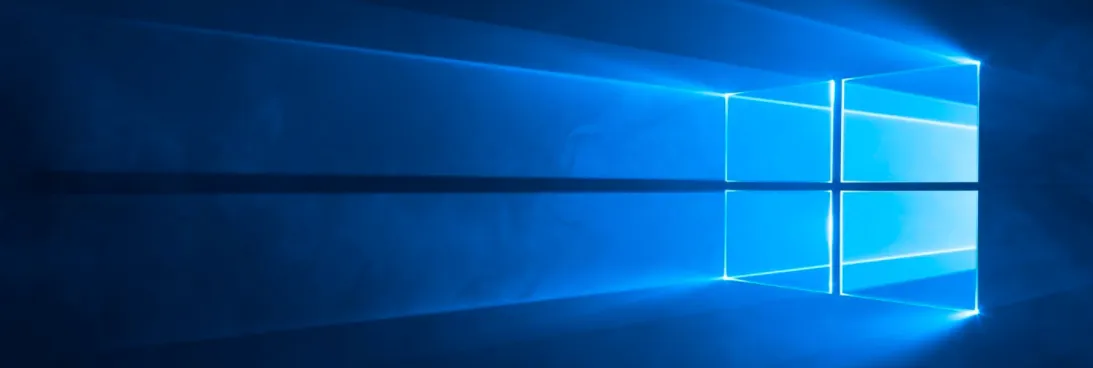
Обычно для решения проблемы пользователи переподключаются к RDP, выходя из системы. Однако существует более простое решение — перезапуск процесса rdpclip.exe, который отвечает за работу буфера обмена в терминальной сессии (Remote Desktop Clipboard).
Процесс автоматически запускается при подключении или переподключении к удаленному рабочему столу.
Перезапуск процесса rdpclip.exe
Откройте Диспетчер задач в RDP-сессии. Для этого щелкните правой кнопкой мыши по панели задач и выберите соответствующий пункт.
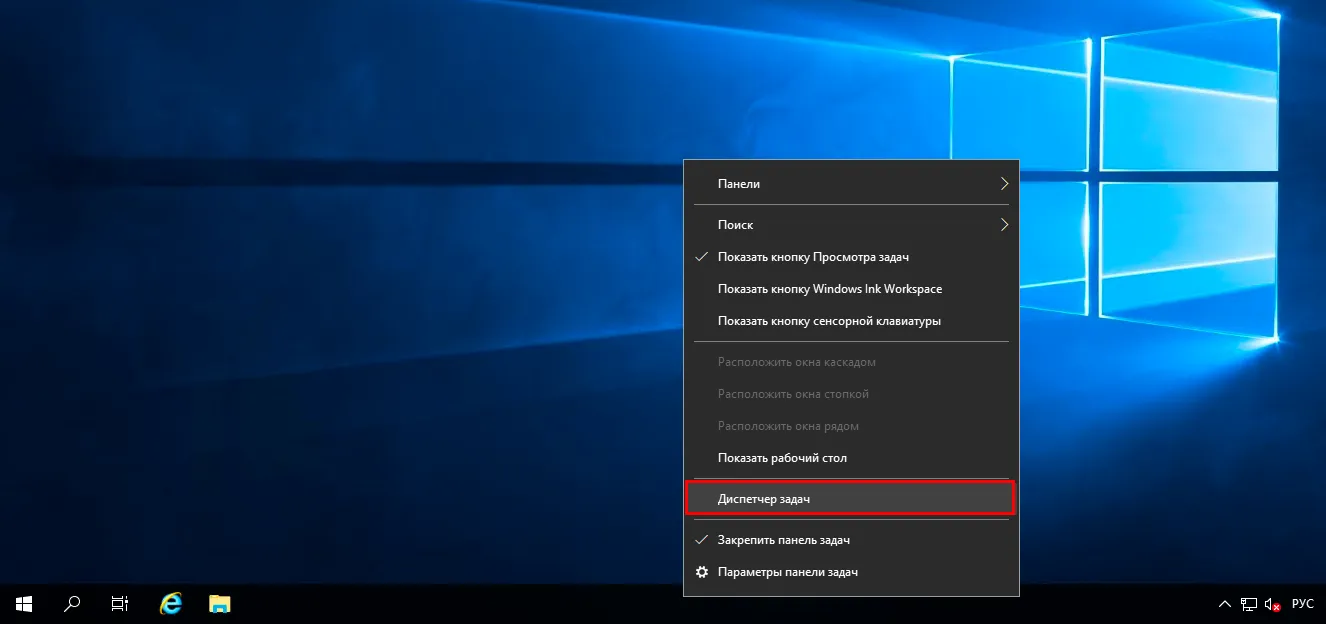
В открывшемся окне на вкладке Процессы найдите процесс rdpclip.exe или Монитор буфера обмена RDP, щелкните по нему правой кнопкой мыши и выберите Снять задачу.
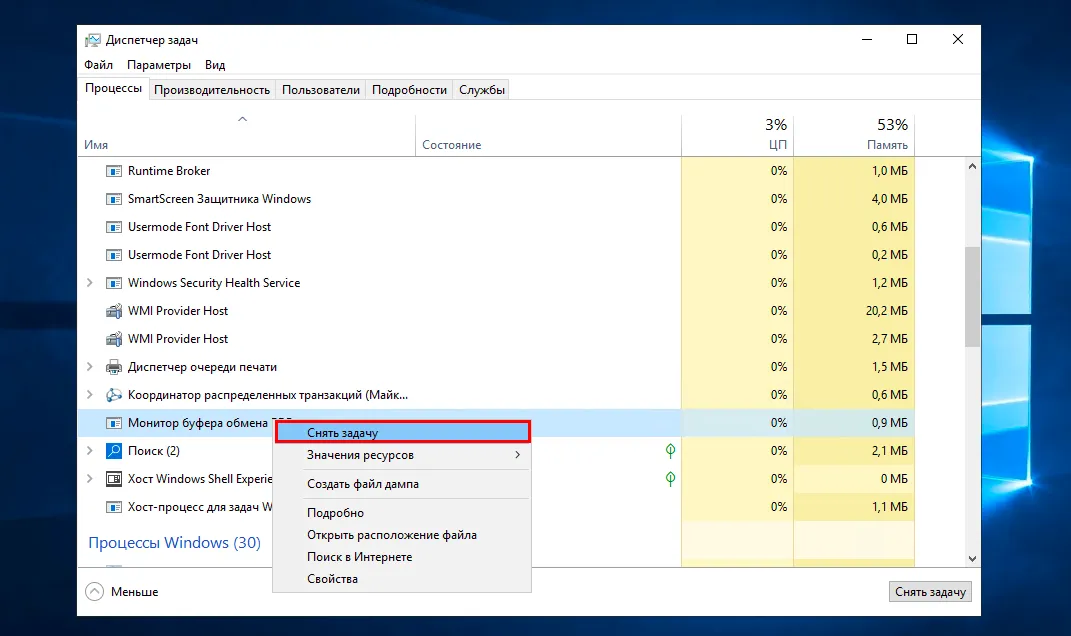
Чтобы запустить процесс заново, в том же окне Диспетчера задач откройте меню Файл → Запустить новую задачу.
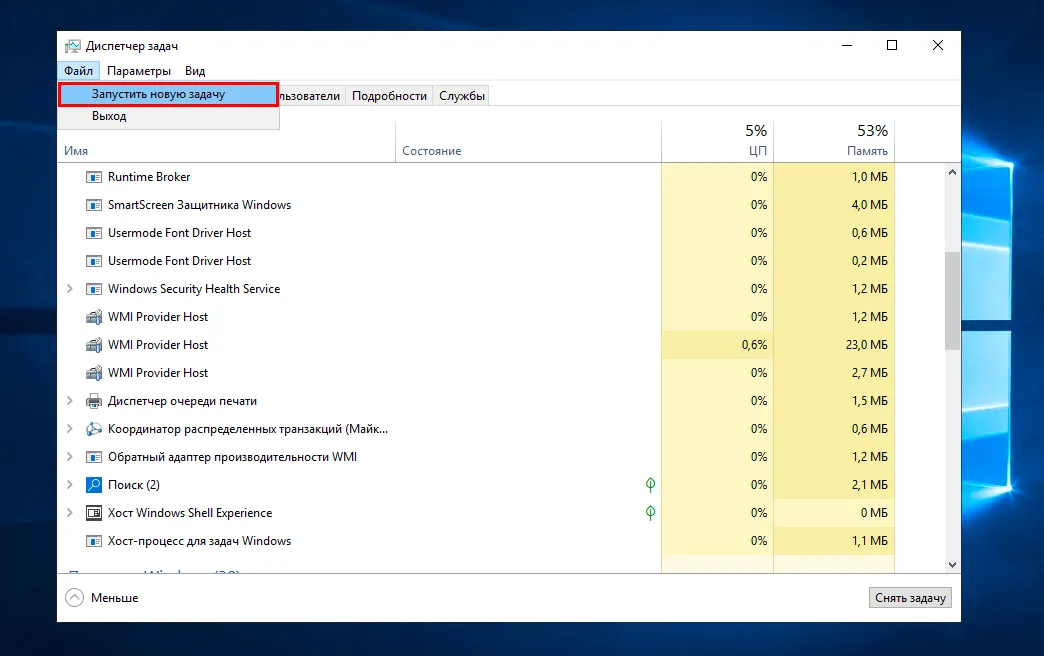
В поле нового окна введите rdpclip.exe и нажмите OK.
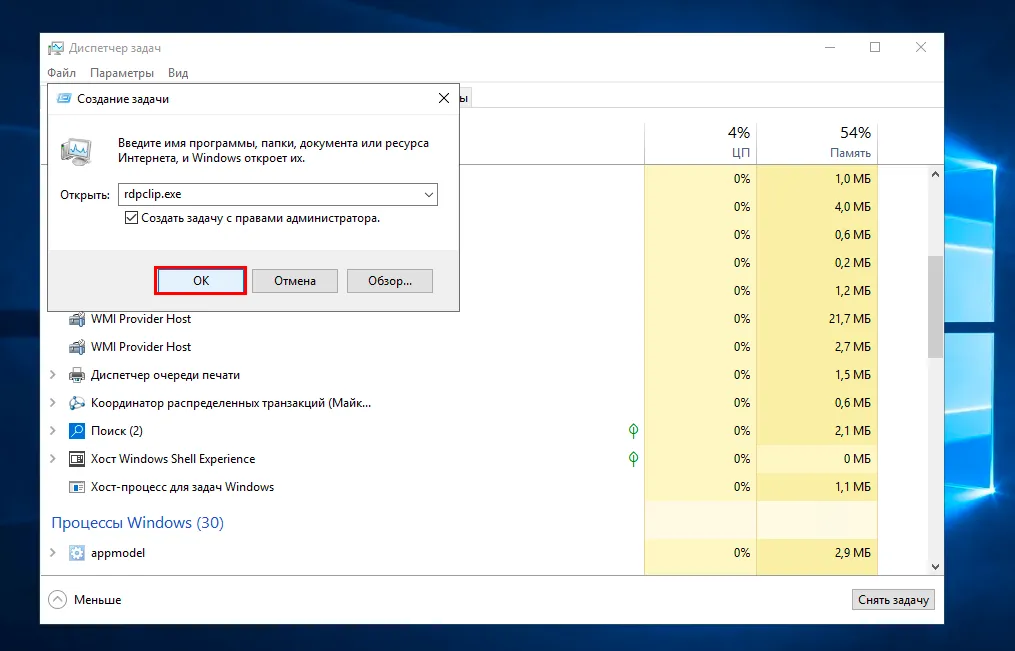
Проверка настроек буфера обмена в RDP
Для корректной работы буфера обмена убедитесь, что он включен в настройках подключения к удаленному рабочему столу:
Нажмите Показать параметры.
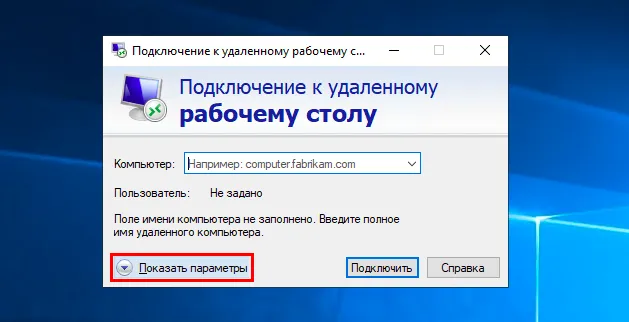
Перейдите на вкладку Локальные ресурсы и убедитесь, что установлена галочка Буфер обмена.
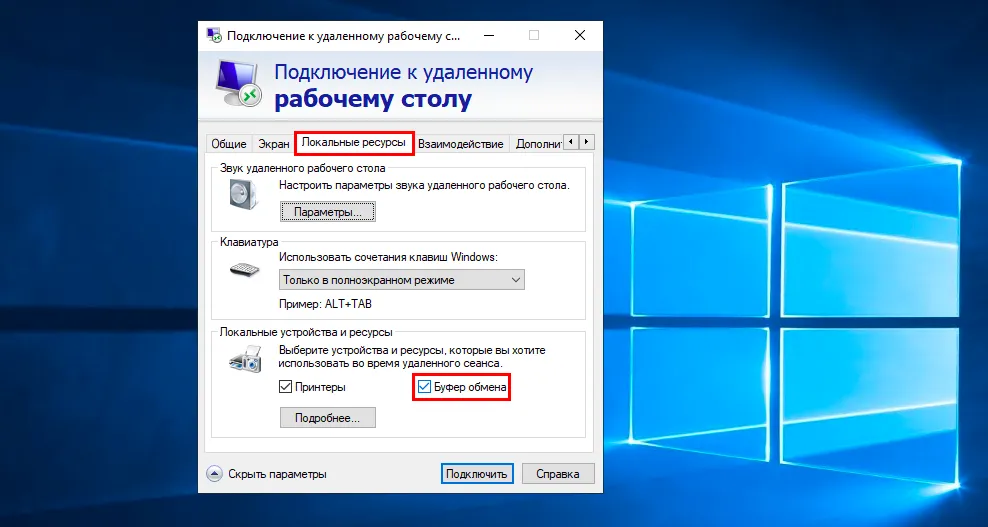
Примечание
Подробнее о настройке работы буфера обмена в RDP можно прочитать в руководстве.
Помощь
Если у вас возникли вопросы или требуется помощь, пожалуйста, свяжитесь с нами через систему тикетов — мы обязательно вам поможем!